Apertura e riproduzione dei file audio
Per aprire un file audio si può utilizzare il menu File, oppure è possibile trascinare e rilasciare la sua icona dalla Gestione di file sulla finestra di Audio. Dopo avere aperto un file o avere eseguito una registrazione, è possibile riprodurre il suono dall'inizio o da un qualsiasi punto del file. È anche possibile specificare se il file debba essere riprodotto automaticamente alla sua apertura.
Aprire un file audio
-
Scegliere Apri dal menu File, oppure premere il tasto Control e il tasto “a” con il puntatore del mouse sulla finestra principale di Audio.
Viene aperta la finestra di dialogo “Apri file”.
-
Spostarsi nella cartella in cui si trova il file audio.
Per spostarsi, selezionare una cartella nell'elenco Cartelle o inserire un nome nel campo di testo “Percorso o nome della cartella”.
-
(Opzionale) Digitare un suffisso per il file audio (au, wav, aiff) dopo l'asterisco (*) nel campo Filtro.
Nel campo File verranno elencati solo i file con il suffisso specificato.
-
Premere Return o fare clic su Aggiorna per applicare il filtro impostato o passare alla cartella specificata.
-
Selezionare un file nell'elenco File.
-
Fare doppio clic sul nome del file nell'elenco, oppure selezionarlo e fare clic su OK.
Il file selezionato viene aperto. Se nella finestra di dialogo Opzioni-Riproduzione è selezionata la casella “Riproduci automaticamente il file audio all'apertura”, il file audio viene riprodotto.
L'applicazione rileva automaticamente il tipo di dispositivo in uso. Se il dispositivo è di sola riproduzione, vengono presentate solo le opzioni e le uscite utilizzabili per la riproduzione. Se il dispositivo è di sola registrazione, ad esempio un microfono, vengono presentate solo le opzioni e gli ingressi utilizzabili per la registrazione.
Aprire un file audio con la tecnica di trascinamento e rilascio
-
Aprire la Gestione di file e spostarsi nella cartella in cui si trova il file audio.
-
Trascinare l'icona del file e rilasciarla sulla finestra principale Audio.
Il file selezionato viene aperto. Se nella finestra di dialogo Opzioni-Riproduzione è selezionata la casella “Riproduci automaticamente il file audio all'apertura”, il file audio viene riprodotto.
Specificare le opzioni di riproduzione
-
Scegliere Riproduzione dal menu Opzioni.
Viene aperta la finestra di dialogo Opzioni con la categoria Riproduzione selezionata. Se la finestra di dialogo Opzioni è già aperta, scegliere Riproduzione dal menu Categoria.
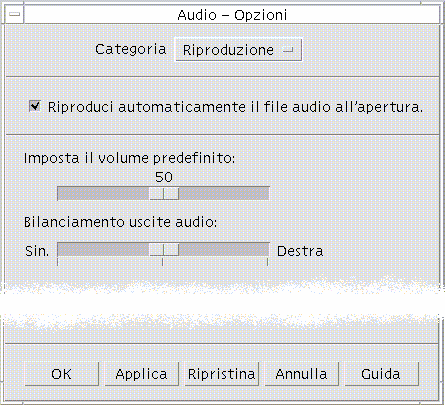
-
Determinare se i file debbano essere riprodotti automaticamente all'apertura.
-
Per avviare automaticamente la riproduzione dei file all'apertura, fare clic su “Riproduci automaticamente il file audio all'apertura”.
-
Se non si desidera che i file vengano riprodotti automaticamente, deselezionare “Riproduci automaticamente il file audio all'apertura”.
-
-
Spostare i cursori degli indicatori “Imposta il volume predefinito” e “Bilanciamento uscite audio” nella posizione desiderata.
Posizionare il puntatore del mouse sul cursore, premere il pulsante del mouse 1 e trascinare il cursore nella posizione desiderata.
-
Fare clic su OK per applicare i valori specificati e chiudere la finestra di dialogo Opzioni.
Riprodurre un file audio
Questa sezione spiega come riprodurre un file audio o una registrazione. È possibile riprodurre i file in formato AU, WAV o AIFF.
-
Fare clic sul pulsante “Riproduci file audio”.
Facendo clic su “Riproduci file audio”, la riproduzione inizia dalla posizione in cui si trova il puntatore. Se il file è appena stato aperto, o se la registrazione è appena stata effettuata, la riproduzione comincia dall'inizio. Se si fa clic sul pulsante Interrompi durante la riproduzione e quindi si fa clic nuovamente su “Riproduci file audio”, la riproduzione riprende dal punto in cui era stata interrotta.
Si noti che, facendo clic su “Riproduci file audio”, la funzione associata al pulsante cambia in Interrompi. Una volta interrotta la riproduzione, la scritta sul pulsante cambia nuovamente in “Riproduci file audio”.
-
(Opzionale) Spostare il puntatore di riproduzione nella posizione desiderata.
Per spostare il puntatore di riproduzione all'inizio del file, fare clic sul pulsante “Vai all'inizio”.
Per spostare il puntatore di riproduzione alla fine del file, fare clic sul pulsante “Vai alla fine”.
Per spostare il puntatore di riproduzione in un punto all'interno del file:
-
Se la forma d'onda non è visualizzata, trascinare il puntatore di riproduzione con il pulsante 1 del mouse.
-
Se la forma d'onda è visualizzata, fare clic nel punto desiderato della forma d'onda.
-
-
(Opzionale) Regolare il volume di riproduzione con i pulsanti “Alza il volume” o “Abbassa il volume”.
Per disattivare completamente il suono, fare clic su “Escludi l'audio”.
-
Per terminare la riproduzione del file, fare clic sul pulsante Interrompi.
Nota –I pulsanti di riproduzione sono attivi solo quando è stato caricato un file o è stata eseguita una registrazione.
- © 2010, Oracle Corporation and/or its affiliates
